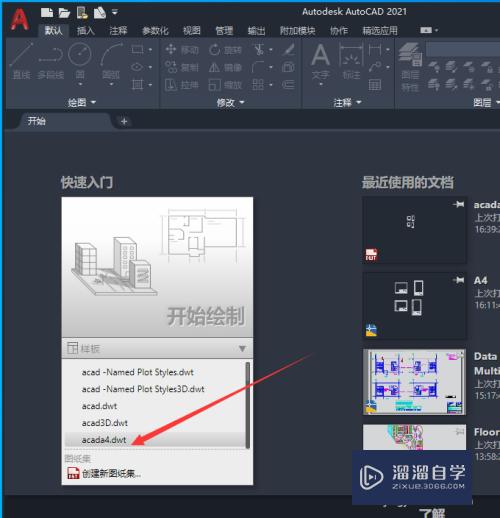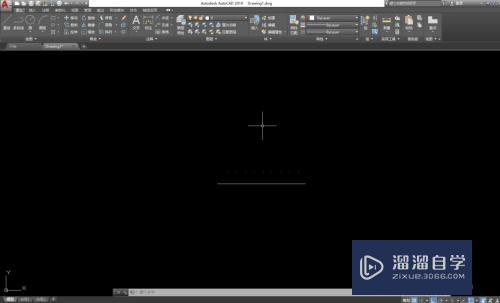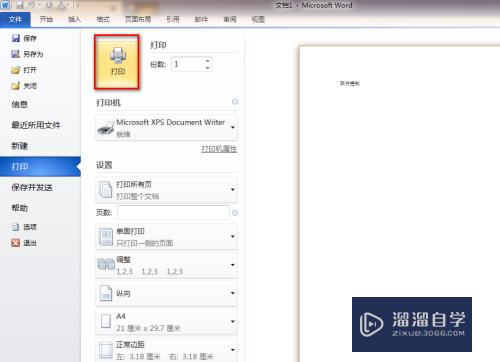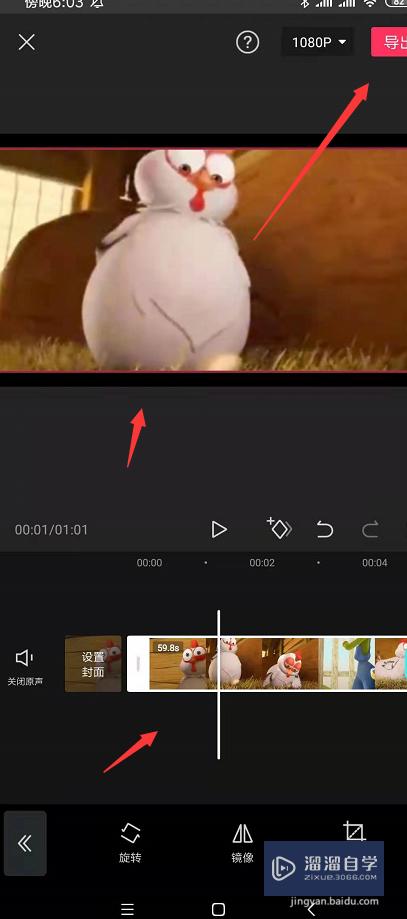如何用PS制作微信长图(如何用ps制作微信长图模式)优质
经常看到朋友圈有朋友发长图。但是不知道怎么制作?不怕!今天小渲和大家一起分享一下如何用PS制作微信长图。一起来看下吧!

工具/软件
硬件型号:华硕无畏15
系统版本:Windows7
所需软件:PS CS6
方法/步骤
第1步
打开PS软件。然后新建一个文档。设置文档的宽度为800像素。高度自定义。如下图所示:

第2步
点击确定之后得到下图效果:
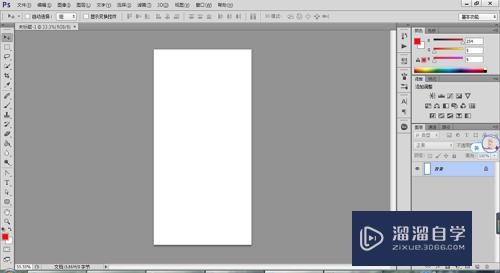
第3步
然后根据自己的需要添加文字。如下图所示:
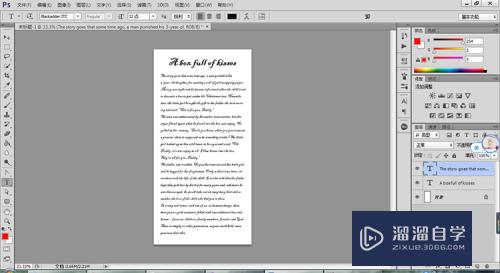
第4步
接在再添加些许图案素材作为装饰。如下图所示:
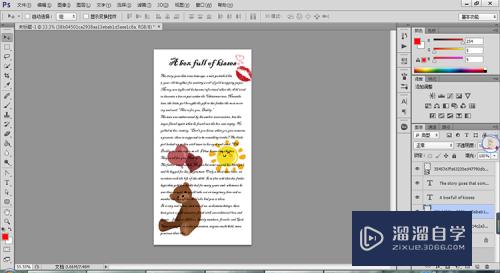
第5步
接着做好长图之后执行文件-存储为web所用格式。选择jpeg格式。品质设置为60。如下图所示:
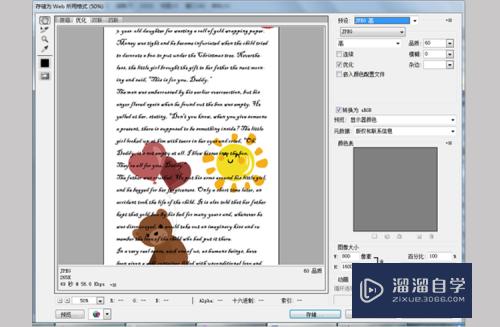
第6步
然后传到手机上发朋友圈即可:
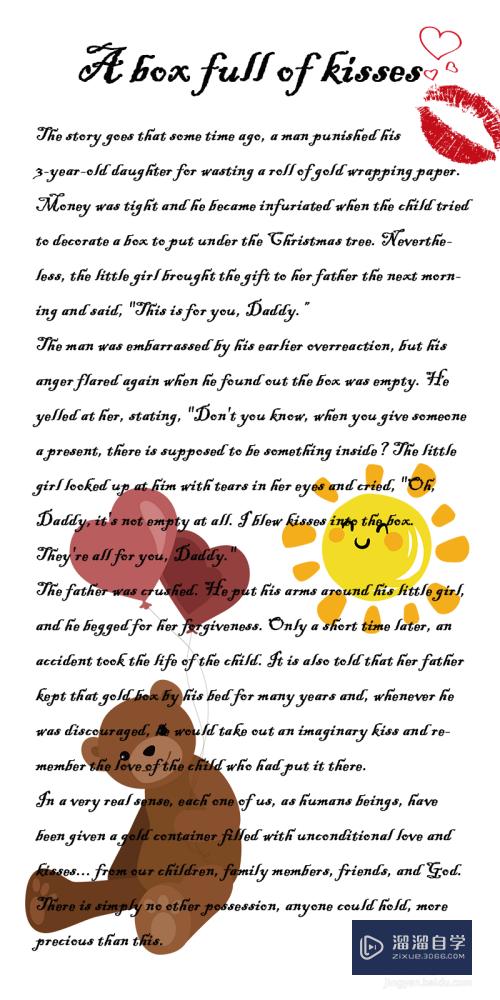
总结:
新建文件-设置宽度为800像素。高度自定义-设计文档内容-保存为jpeg格式-品质选择60或更高-发送到手机发朋友圈即可。
以上关于“如何用PS制作微信长图(如何用ps制作微信长图模式)”的内容小渲今天就介绍到这里。希望这篇文章能够帮助到小伙伴们解决问题。如果觉得教程不详细的话。可以在本站搜索相关的教程学习哦!
更多精选教程文章推荐
以上是由资深渲染大师 小渲 整理编辑的,如果觉得对你有帮助,可以收藏或分享给身边的人
本文标题:如何用PS制作微信长图(如何用ps制作微信长图模式)
本文地址:http://www.hszkedu.com/65023.html ,转载请注明来源:云渲染教程网
友情提示:本站内容均为网友发布,并不代表本站立场,如果本站的信息无意侵犯了您的版权,请联系我们及时处理,分享目的仅供大家学习与参考,不代表云渲染农场的立场!
本文地址:http://www.hszkedu.com/65023.html ,转载请注明来源:云渲染教程网
友情提示:本站内容均为网友发布,并不代表本站立场,如果本站的信息无意侵犯了您的版权,请联系我们及时处理,分享目的仅供大家学习与参考,不代表云渲染农场的立场!